hvis din Apple iPhone 4S smartphone har problemer som:
- kører langsomt,
- fryser eller ikke reagerer,
- virusinfektion,
- sidder fast i opstartsskærmen,
- tilfældige genstarter eller genstartsproblemer efter opdatering af programmet,
- hyppige fejl, fejl fra system og apps,
- du kan ikke huske enhedens adgangskode eller mønsterlås,
det er ret nemt at løse disse problemer med Apple iPhone 4S formatering og factory reset proces.
Soft reset, også kendt som soft reboot, er genstart eller genstart af en enhed som en computer, smartphone eller tablet. Det lukker alle applikationer og rydder alle data i tilfældig adgangshukommelse. Blød nulstilling udføres normalt for at reparere funktionsfejl.
fabriksindstilling af din Apple iPhone 4s fra indstillingsmenuen
hvis du åbner din Apple iPhone 4S nulstillingsmenu, kan du slette alle data, indstillinger og indhold på din enhed fuldstændigt. Denne proces vil gøre den til fabriksindstillinger som den første dag på din smartphone.
der er 6 nulstillingsindstillinger tilgængelige for alle Apple-produkter med iOS-operativsystem. De er; Nulstil alle Indstillinger, Slet alt indhold og Indstillinger, Nulstil netværksindstillinger, Nulstil tastaturordbog, Nulstil Layout på startskærmen og Nulstil placering & privatliv.
før du starter fabriksindstillingsprocessen via reset-menuen, skal du kende dit Apple ID og din adgangskode. Du skal bruge disse oplysninger til aktivering af enheden under den første installationsfase, der kommer efter installationsprocessen. Hvis du glemmer Apple-ID eller adgangskode, kan du få support ved at ringe til Apple kundeservice.
du kan afslutte apple iPhone 4s formatering og factory reset proces via menuen Indstillinger ved at følge nedenstående trin.
- sørg for, at din enhed har mindst %50 opladningstid.
- Gendan dine telefondata med passende måde ( iCloud – iTunes ) til sikkerhedskopiering og gendannelse.
- sørg for at logge ud af din iCloud-konto og kende din adgangskode godt. Ellers kan du muligvis ikke bruge din telefon igen.
- Åbn menuen Indstillinger.
- gå til menuen Nulstil efter Indstillinger > generelt > Nulstil.
- Vælg de passende indstillinger til dig i den menu.
Nulstil alle indstillinger
indstillingen Nulstil alle indstillinger sletter alle dine personlige indstillinger fra din enhed til dens oprindelige indstillinger. Med denne mulighed slettes dine personlige oplysninger, kontakter, noter, fotos og andre oplysninger ikke, når du udfører nulstilling.
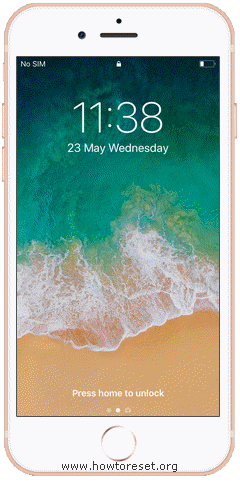
Slet alt indhold og indstillinger
indstillingen Slet alt indhold og indstillinger returnerer din enhed til dens oprindelige fabriksindstillinger ved at slette alle dine personlige data, personlige indstillinger, kontakter, noter, fotos og andre oplysninger fra din smartphone.
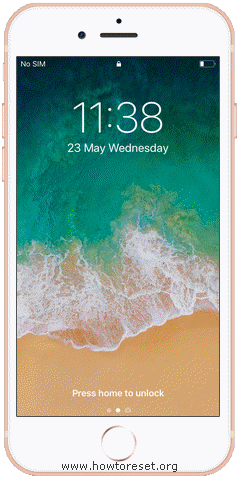
efter et par minutter genstarter din enhed, og processen til nulstilling af fabriksdata er afsluttet. Første åbning kan være lidt længere end normalt. På velkomstskærmen skal du logge ind på din iCloud-konto, og du kan begynde at gendanne Dataprocessen.
Nulstil netværksindstillinger
indstillingen Nulstil netværksindstillinger returnerer alle netværksindstillinger, der er gemt i din smartphone, til fabriksindstillingerne.
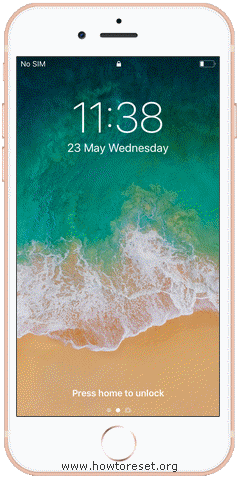
Nulstil tastaturordbog
indstillingen Nulstil tastaturordbog nulstiller den tastaturordbog, du har tilpasset på din enhed, til fabriksindstillingerne.
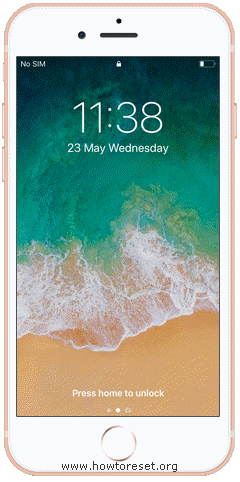
Nulstil startskærmlayout
indstillingen Nulstil startskærmlayout nulstiller den startskærm, du har tilpasset til fabriksindstillingerne.
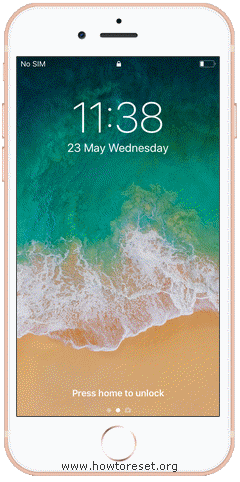
Nulstil placering og privatliv
indstillingen Nulstil placering og privatliv nulstiller alle oplysninger om placering og privatliv, der er gemt på din enhed, til fabriksindstillingerne.
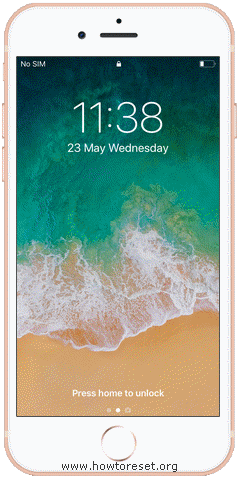
formatering med brug af gendannelsestilstand / iTunes-installation
hvis du ikke kan nå indstillingsmenuen på din Apple iPhone 4S-telefon, kan du gøre Apple iPhone 4S fabriksindstillingsproces med brug af gendannelsestilstand. Normalt er gendannelsestilstand brugbar, når du ikke kan nå dit telefonindhold, modtage forskellige advarsler og fejlkoder, telefonen fryser ved begyndelsen af logoet eller genstarter sig konstant.
før du starter installationsprocessen via iTunes, skal du sørge for at kende dit Apple ID og din adgangskode. Du skal bruge disse oplysninger til aktivering af enheden under den første installationsfase, der kommer efter installationsprocessen. Hvis du glemmer Apple-ID eller adgangskode, kan du få support ved at ringe til Apple kundeservice.
du kan afslutte apple iPhone 4s formatering og hard reset proces via recovery mode ved at følge nedenstående trin.
- sørg for, at din enhed har mindst %50 opladningstid.
- Hent iTunes nyeste version fra Apple officielle hjemmeside til din computer.
- installer iTunes til din computer.
- Sluk for din smartphone og vent nogle få sekunder.
- når det er slukket, skal du trykke og holde på Center (Home) – tasten og tilslutte din enhed til computeren med usb-kablet.
- hvis du har udført processen korrekt, vises først Apple-logoet og derefter iTunes-forbindelsesikonet på enhedens skærm.
- Tilslut enheden til din computer ved hjælp af det kabel,der er pakket med din Apple iPhone 4S.
- hvis du tilslutter enheden til din computer for første gang, modtager du stoler du på denne Computer? advarsel. Accepter det og fuldfør forbindelsen ved at indtaste din adgangskode.
- når din enhed vises på iTunes-skærmen, skal du vælge din enhed.
- på iTunes skal du komme til oversigtsafsnittet og klikke på Gendan til iPhone.
- Klik på Gendan igen for at bekræfte. iTunes sletter din enhed og installerer det nyeste iOS-program.
efter et par minutter genstarter din enhed, og fabriksdata nulstilles. Første åbning kan være lidt længere end normalt. På velkomstskærmen skal du logge ind på din iCloud-konto, og du kan begynde at gendanne Dataprocessen.